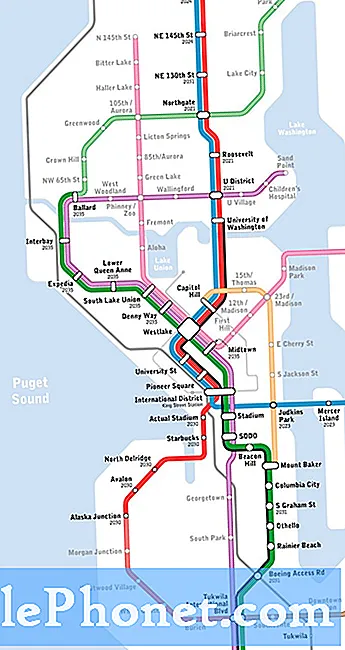Innehåll
Prestandafrågor som frysning och eftersläpning är bland de vanligaste problemen du kan stöta på efter flera månaders användning av telefonen. Det kan ha något att göra med lagringsutrymmet som finns kvar i telefonens minne eller antalet appar som körs i bakgrunden. När det gäller vissa Samsung Galaxy J7 Pro-ägare började deras telefoner frysa och släpa efter en uppdatering som lämnar ett intryck av att det kan vara ett firmwareproblem.
Galaxy J7 Pro släpptes med Android 7.0 Nougat redan igång och Google har ännu inte gjort Android 8.0 Oreo tillgängligt för allmänheten under de kommande veckorna eller månaderna. Så alla uppdateringar som rullades ut från den här enheten borde alla ha varit små.
Med detta sagt, om detta problem startade efter en uppdatering, finns det en möjlighet att det beror på några korrupta systemcachar och / eller datafiler. Naturligtvis är ett sådant problem lätt att fixa och du behöver inte en tekniker för att din telefon ska fungera smidigt igen. Så i det här inlägget kommer jag att dela med dig ett enkelt trick för att få din enhet att fungera smidigare som tidigare utan de frysningar och eftersläpningar. Så om du är en av ägarna till J7 Pro, fortsätt läsa eftersom det här inlägget kanske kan hjälpa dig.
För smartphone-ägare som hittade vår webbplats när de försökte hitta en lösning, försök se om din telefon är en av de enheter vi stöder. Om det är det, besök sedan felsökningssidan för den enheten, bläddra igenom den för att hitta problem som liknar din och använd gärna våra lösningar och lösningar. Men om du fortfarande behöver vår hjälp efter det, fyll i vårt Android-frågeformulär och tryck på skicka för att kontakta oss.
Hur man kan bli av med frysningar och fördröjningar på Galaxy J7 Pro
Prestandafrågor är ofta firmwarelaterade och om de började efter en uppdatering finns det en lösning som jag vet skulle fungera. Tja, åtminstone fungerade det för många av våra läsare som har stött på liknande problem tidigare.
Torka cachepartitionen för att fixa frysningar och fördröjningar på Galaxy J7 Pro
Det stämmer, du måste torka cachepartitionen på din telefon för att ta bort alla systemcachar och ersättas med nya. Det finns tillfällen då cachar skadas och det händer oftare under firmwareuppdateringar. Så här gör du det:
- Stäng av din Galaxy J7 Pro.
- Håll ned Volym upp-tangenten och Bixby-tangenten och håll sedan ned strömbrytaren.
- När den gröna Android-logotypen visas släpper du alla knappar (”Installera systemuppdatering” visas i cirka 30 - 60 sekunder innan du visar alternativet för Android-systemåterställningsmenyn).
- Tryck på Volym ned-knappen flera gånger för att markera "torka cachepartition."
- Tryck på strömbrytaren för att välja.
- Tryck på Volym ned-knappen för att markera “ja” och tryck på strömbrytaren för att välja.
- När rensningscachepartitionen är klar markeras "Starta om systemet nu".
- Tryck på strömbrytaren för att starta om enheten.
Efter denna procedur, använd din telefon för att veta om frysningarna och fördröjningarna försvann. Om det fortfarande finns enstaka händelser, har du inget annat val än att göra nästa lösning.
Säkerhetskopiera dina filer och data och återställ sedan din telefon
En återställning kommer att lösa problemet, men anledningen till att det alltid kommer i slutet av nästan alla våra felsökningsguider är att det är ett besvär att säkerhetskopiera filer och data. Beroende på hur mycket data du behöver säkerhetskopiera kan det ta en timme eller två innan du kan överföra allt du inte vill förlora till din dator. Men du har inget annat val vid den här tiden, så om du vill bli av med frysningar och fördröjningar, ta sedan tid att säkerhetskopiera dina filer och inaktivera sedan Factory Reset Protection genom att ta bort ditt Google-konto från din telefon så att du inte spärras efter återställningen. När allt är inställt, följ dessa steg för att återställa din telefon:
- Stäng av enheten.
- Håll ned Volym upp-tangenten och Bixby-tangenten och håll sedan ned strömbrytaren.
- När den gröna Android-logotypen visas släpper du alla knappar (”Installera systemuppdatering” visas i cirka 30 - 60 sekunder innan du visar alternativet för Android-systemåterställningsmenyn).
- Tryck på Volym ned-knappen flera gånger för att markera “torka data / fabriksåterställning.
- Tryck på strömbrytaren för att välja.
- Tryck på volym ned-knappen tills ”Ja - ta bort all användardata” är markerad.
- Tryck på strömbrytaren för att välja och starta huvudåterställningen.
- När huvudåterställningen är klar markeras ”Starta om systemet nu”.
- Tryck på strömbrytaren för att starta om enheten.
Jag hoppas att vår lösning fungerar för dig. Om det finns andra saker du vill dela med oss, lämna en kommentar nedan.
Anslut till oss
Vi är alltid öppna för dina problem, frågor och förslag, så kontakta oss gärna genom att fylla i det här formuläret. Detta är en kostnadsfri tjänst som vi erbjuder och vi tar inte ut ett öre för det. Men observera att vi får hundratals e-postmeddelanden varje dag och det är omöjligt för oss att svara på var och en av dem. Men var säker på att vi läser varje meddelande vi får. För dem som vi har hjälpt kan du sprida ordet genom att dela våra inlägg till dina vänner eller genom att helt enkelt gilla vår Facebook- och Google+ sida eller följa oss på Twitter.
Inlägg som du kanske också vill läsa:
- Vad ska man göra med Samsung Galaxy S8 som inte stängs av eller har en strömbrytare som inte svarar [Felsökningsguide]
- Så här fixar du Samsung Galaxy S8 som inte kan slå på eller har Black Screen of Death (enkla steg)
- Samsung Galaxy S8 blev helt död, stängde av sig själv och laddar inte längre (enkla steg)
- Samsung Galaxy S8 stängs av slumpmässigt och slår inte på problem och andra relaterade problem
- Så här fixar du Samsung Galaxy S8 som inte startar efter laddning över natten [Felsökningsguide]